如何将Gemini和AI模式从谷歌浏览器中移除
最新版本的 Google Chrome 浏览器会显示 AI 功能,但无法移除。好在现在有一个解决方法,可以让你继续使用 Chrome,而无需添加 Google 强制要求的功能。
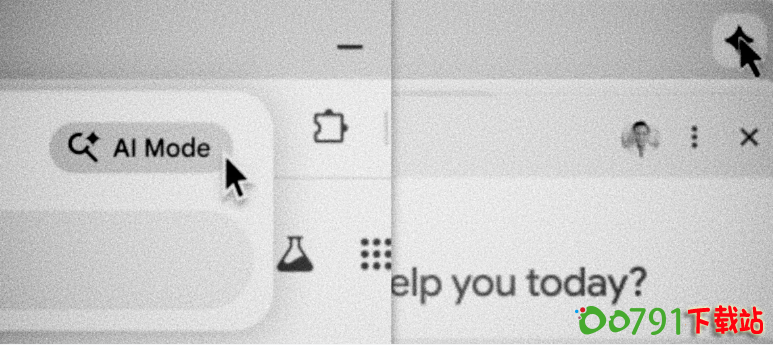
Google Chrome 不允许在其浏览器中隐藏或删除 AI 模式和 Gemini AI
Google Chrome 是互联网浏览器的霸主,这并非偶然。它维护良好,功能强大,引领行业,并不断推动新标准。然而,这些优势也是一把双刃剑。
谷歌利用 Chrome 浏览器将用户留在其生态系统中,收集数据并推广其他兴趣。除了与谷歌搜索紧密集成之外,这款浏览器的使用体验与其他网络浏览器几乎没什么不同。但直到现在,情况并非如此。
Google Chrome 141 版本引入了新的 AI 功能:AI 模式和 Gemini,它们始终可见,并且无法在“设置”中隐藏或关闭。
从技术上讲,可以通过chrome://flags禁用 AI 模式按钮。但请记住,这些标志仍处于实验阶段,并且无法保证该选项会保留在未来版本的 Chrome 中,尤其是如果他们继续将所有 AI 功能强制纳入 Chrome 中的话。
与 AI 模式按钮标记选项不同,Gemini 无法在 Google Chrome 中隐藏或禁用,但可以运行不带该功能的 Chrome 版本。一个名为Ungoogled-Chromium的开源项目是 Google Chrome 的一个版本,它删除了所有 Google 依赖项和服务。
Ungoogled-Chromium 是Chromium的高度改进版本,Chromium 是 Google Chrome 浏览器所基于的开源版本,类似于WebKit —— Apple Safari 浏览器基于的开源浏览器。Ungoogled-Chromium 维护良好,并提供了一个增强隐私、控制和透明度的 Chromium 版本。最重要的是,当您删除并关闭所有垃圾程序后,它的性能也会更佳。
在没有 AI 模式和 Gemini 的情况下运行 Chrome
Ungoogled-Chromium 可以在大多数操作系统上安装。如果你像我一样使用 macOS,最好的方法是使用终端应用程序中的Homebrew进行安装。如果尚未安装 Homebrew,请先安装。然后,运行以下命令,它会将浏览器以Chromium.app的形式安装在你的“应用程序”文件夹中。
brew install --cask ungoogled-chromium
打开新安装的 Chromium.app,您现在就拥有了一个没有 Google 的 AI 模式和 Gemini AI 的 Chrome 版本。
未谷歌搜索过的 Chromium
Ungoogled-Chromium 的外观和功能与 Google Chrome 相同
不过,你很快就会发现,Omnibar 不再支持 Google 搜索,而且你也无法安装 Chrome 扩展程序。不用担心,这两个问题都有一个简单的解决方法。
将 Google 搜索添加到多功能栏
默认情况下,Omnibar 未设置任何搜索引擎,这意味着您无法输入和搜索,除非您在“设置”中选择搜索引擎。由于 Ungoogled-Chromium 有意删除了所有与 Google 相关的内容,因此 Google 搜索不可用,因此您必须手动添加。请按照以下说明操作:
转到chrome://settings/searchEngines并单击站点搜索部分中的添加按钮。
输入以下详细信息:
名称:Google
快捷方式:google.com
网址:https://google.com/search?q =%s
保存它然后将其更改为默认搜索引擎。
启用 Chrome 扩展程序
要启用从 Chrome 商店添加扩展程序的功能,您需要安装NeverDecaf 扩展程序。请按照以下说明操作:
将 chrome://flags/#extension-mime-request-handling设置 为 始终提示安装 并重新启动。
然后点击 扩展的发布页面 上的 最新Chromium.Web.Store.crx链接。
您现在应该能够从 Chrome 商店安装任何扩展程序,包括 Coywolf 的Open Graph Checker。